YouTube
การใช้งาน YouTube ใน iPad สะดวกขึ้นเยอะ เนื่องจากมีการจัด UI ใหม่ ทำให้ออกมาคล้ายกับการใช้งานเว็บ YouTube ในคอมพิวเตอร์เลย สะดวกขึ้นเยอะจริงๆ
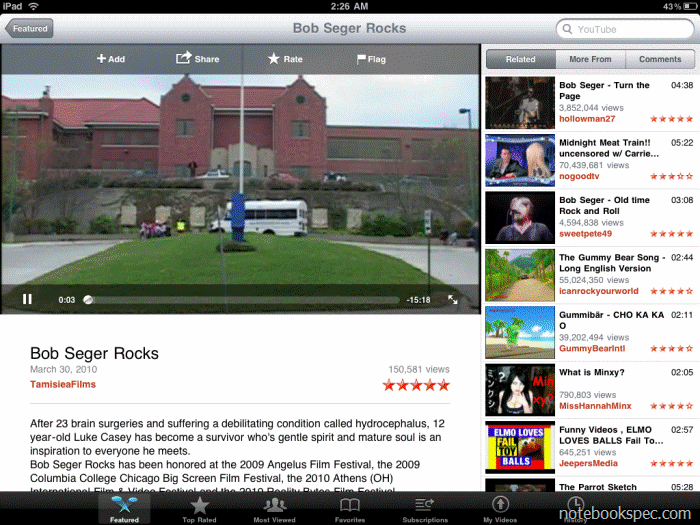
มีให้เลือกมากมายเหมือนกับใน iPhone แต่ขนาดใหญ่กว่า
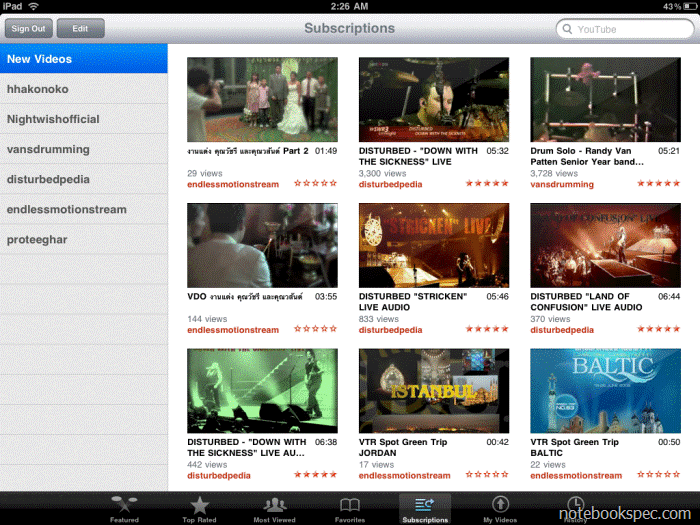
App Store และ iTunes Store
สองอย่างนี้ค่อนข้างเป็นจุดสำคัญของการใช้งาน iPad นะครับ โดยเฉพาะ App Store เพราะ iPad ของคุณจะง่อยมากเลย ถ้าไม่สามารถใช้งานโปรแกรมเพิ่มเติมอื่นๆได้
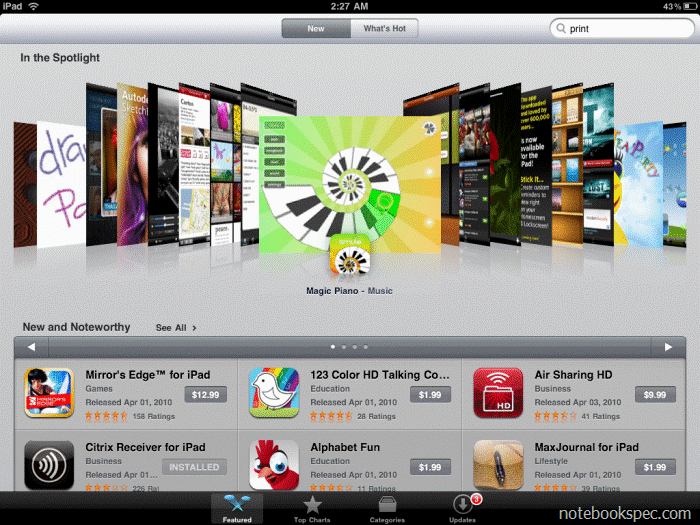
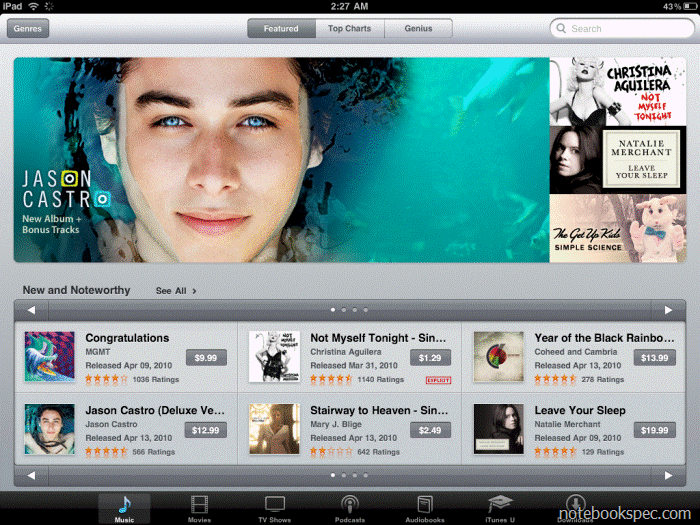
การใช้งานทั้งสองอย่างนี้หน้าตาจะคล้ายกับการใช้งานใน iTunes บนคอมพิวเตอร์เลยครับ
ณ ปัจจุบันการใช้งาน App Store คุณจะต้องมี Account ของ iTunes Store US เท่านั้น และหน้า App Store ของไทยไม่ได้มีส่วนของโปรแกรม iPad แยกออกมาให้เห็น แต่จากการลองใช้งานเราก็สามารถโหลดและซื้อโปรแกรมสำหรับ iPad บางตัวผ่าน Account ของ iTunes Store TH ได้ครับ โดยนำชื่อโปรแกรมมาค้นหา ถ้าโปรแกรมนั้นๆ มีสำหรับ iPad และวางจำหน่ายเป็นแบบ International มันก็จะขึ้นมาให้เราโหลดหรือซื้อได้
โปรแกรมอื่นๆ

ส่วนการใช้งานโปรแกรมอื่นๆ อย่าง Contact , Calendar , Note , Photo , Maps นั้นไม่ได้แตกต่างอะไรกับที่มีใน iPhone และ iPod touch เท่าไหร่ แต่ข้อดีที่ว่าจอมันใหญ่ขึ้น จึงทำให้พื้นที่การใช้งานมากขึ้น เมื่อมันมีพื้นที่ใช้งานมากขึ้น มันก็เลยมีการปรับ UI การใช้งานให้สะดวกขึ้นได้ จากเดิมที่ต้องกดเข้าไปเป็นชั้นๆ แล้วกดถอยหลังออกมาเป็นชั้นๆ ก็อาจจะมีการปรับให้มีตัวแสดงรายการเลย หรือมีการนำเอา UI แบบ Context Menu มาใช้งานร่วม ซึ่งจุดต่างๆ เหล่านี้ก็เป็นข้อดีของการที่มันมีพื้นที่การทำงานเพิ่มมากขึ้นนั่นเอง
Calendar
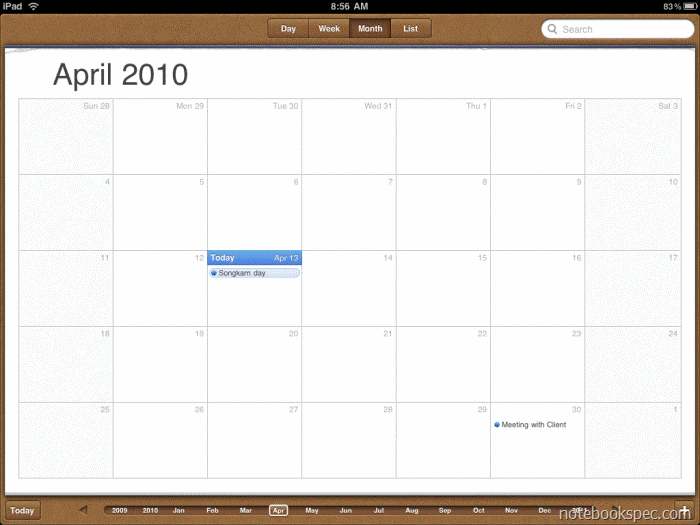
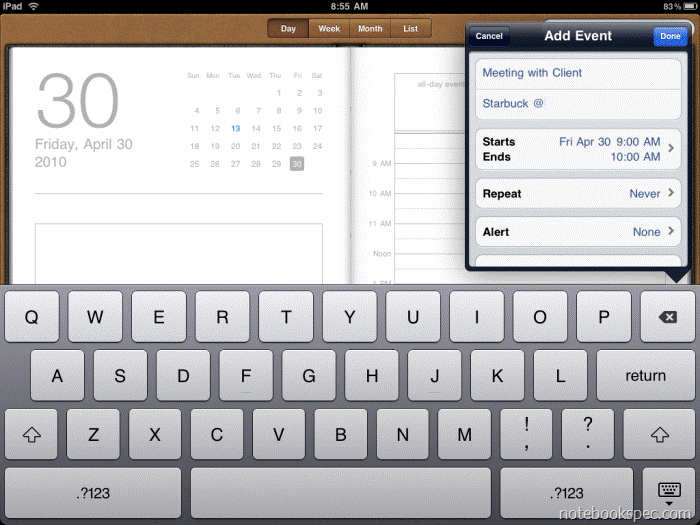
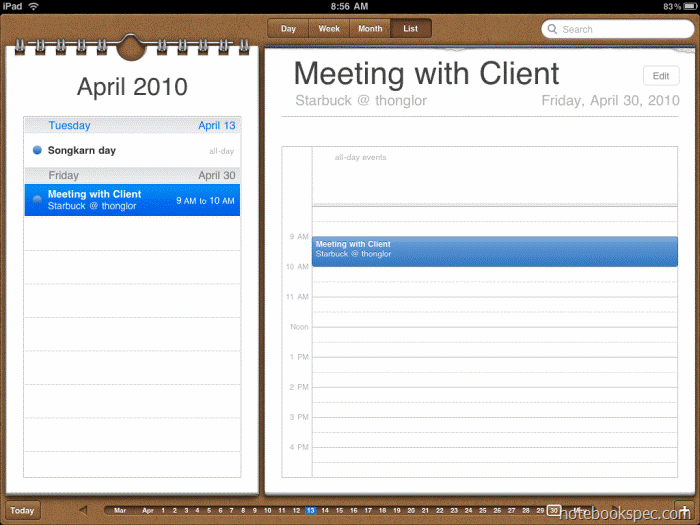
โปรแกรมจาก iPhone
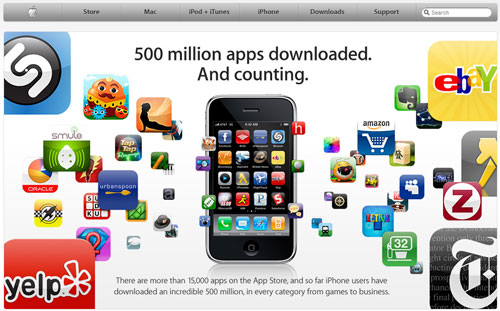
โปรแกรมที่เคยโหลดเคยซื้อมาสำหรับ iPhone นำมาใช้งานใน iPad ได้ แต่จะแสดงผลไม่เต็มจอ และหากขยายให้เต็มจอ บางโปรแกรมก็จะเห็นเป็นภาพขยายเหลี่มๆ แต่เอาเข้าจริงๆแล้วโปรแกรมที่ออกแบบมาสำหรับ iPad ตอบโจทย์ในการใช้งานกว่าเยอะ เนื่องจากมีการออกแบบให้ใช้พื้นที่ ซึ่งเพิ่มมากขึ้นได้ดีกว่า
Virtual & Wireless Keyboard

สามารถพิมพ์คีย์บอร์ดในแนวตั้ง ได้ด้วยการใช้สองมือจับขอบเครื่อง แล้วจิ้มนิ้วเหมือนกับการเล่นเกมส์ได้ค่อนข้างสะดวก (แต่ผมก็มือใหญ่อยู่นะ) ส่วนการพิมพ์แบบแนวตั้งด้วยการใช้สองมือจับขอบ แล้วยื่นนิ้วมาจิ้มทำได้ยาก เท่าที่ลองง่ายสุดคือมือนึงถือประคองอีกมือนึงจิ้มดีดเอา

สำหรับการพิมพ์สัมผัสนั้น จากการทดสอบ ทำได้ลำบาก เพราะไม่สามารถวางนิ้วไว้บนแป้นก่อนแล้วจึงค่อยออกแรงได้ คือทันทีที่แตะมันก็เป็นการพิมพ์ ดังนั้นการวางนิ้วพิมพ์สัมผัส จะต้องออกแรงเพื่อบังคับให้นิ้วลอยอยู่ห่างจากจอพอสมควร การ Apple Wireless Keyboard ต่อเชื่อมผ่าน Bluetooth น่าจะเป็นทางออกที่ดีกว่าสำหรับการพิมพ์สัมผัส และการพิมพ์ที่ต้องพิมพ์นานๆ พิมพ์เยอะๆ แน่นอนว่าคงต้องหาแท่นวาง iPad ให้อยู่ในตำแหน่งที่เหมาะสมต่อการมองหน้าจอระหว่างพิมพ์ด้วย
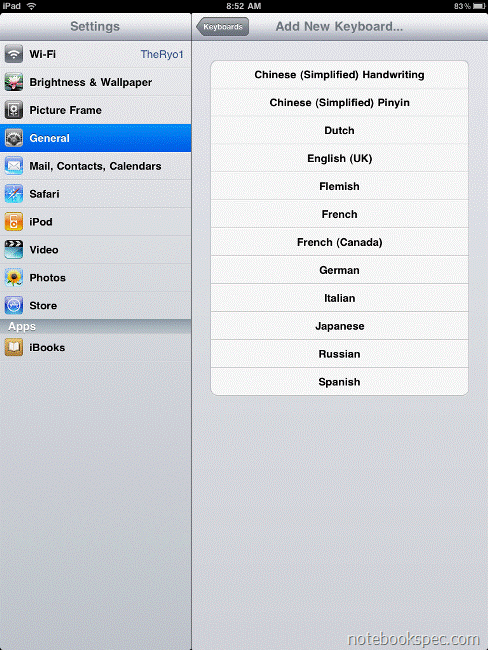
สำหรับการพิมพ์ไทยนั้น ณ ตอนนี้ที่ได้ทดลองใช้ iPad ยังไม่รองรับการพิมพ์ภาษาไทย มีเพียงภาษาต่างๆ เหล่านี้ให้เลือกเท่านั้น


















